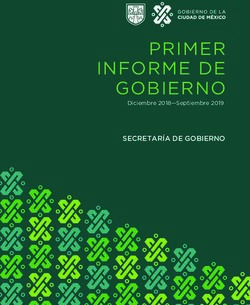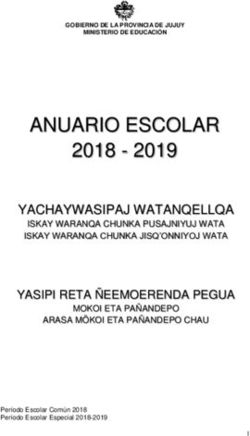Tutorial Joomag - Contenedor Digital
←
→
Transcripción del contenido de la página
Si su navegador no muestra la página correctamente, lea el contenido de la página a continuación
Tutorial Joomag
Sitio web cuya función es la de crear revistas con
un diseño soisticado de modo muy simple.
COLECCIÓN DE APLICACIONES GRATUITAS PARA CONTEXTOS EDUCATIVOS
Plan Integral de Educación Digital
Gerencia Operativa de Incorporación de Tecnologías (InTec)
EN TODO ESTÁS VOS
Ministerio de Educación del Gobierno de la Ciudad de Buenos Aires
09-07-2021Prólogo
Este tutorial se enmarca dentro de los lineamientos del Plan Integral de Educación
Digital (PIED) del Ministerio de Educación del Gobierno de la Ciudad Autónoma de
Buenos Aires que busca integrar los procesos de enseñanza y de aprendizaje de
las instituciones educativas a la cultura digital.
Uno de los objetivos del PIED es “fomentar el conocimiento y la apropiación crítica
de las Tecnologías de la Información y de la Comunicación (TIC) en la comunidad
educativa y en la sociedad en general”.
Cada una de las aplicaciones que forman parte de este banco de recursos son he-
rramientas que, utilizándolas de forma creativa, permiten aprender y jugar en en-
tornos digitales. El juego es una poderosa fuente de motivación para los alumnos
y favorece la construcción del saber. Todas las aplicaciones son de uso libre y pue-
den descargarse gratuitamente de Internet e instalarse en cualquier computadora.
De esta manera, se promueve la igualdad de oportunidades y posibilidades para
que todos puedan acceder a herramientas que desarrollen la creatividad.
En cada uno de los tutoriales se presentan “consideraciones pedagógicas” que
funcionan como disparadores pero que no deben limitar a los usuarios a explorar
y desarrollar sus propios usos educativos.
La aplicación de este tutorial no constituye por sí misma una propuesta pedagógi-
ca. Su funcionalidad cobra sentido cuando se integra a una actividad. Cada docen-
te o persona que quiera utilizar estos recursos podrá construir su propio recorrido.
Ministerio de Educación del Gobierno de la Ciudad de Buenos Aires 2
09-07-2021Joomag
Índice
¿Qué es? ...........................................................................................................4
Requerimientos técnicos.............................................................................4
Consideraciones pedagógicas ..................................................................4
Actividad propuesta .....................................................................................5
Nociones básicas............................................................................................5
Acceder al sitio ........................................................................ 5
Registrarse ................................................................................ 6
Paso a paso ......................................................................................................8
Ingresar como usuario .......................................................... 8
Crear una revista ..................................................................... 9
Crear nueva publicación .................................................... 13
Subir un archivo PDF ...........................................................14
Crear desde una plantilla prediseñada.......................... 17
Agregar logo ...........................................................................18
Menú de la revista .................................................................18
Exportar PDF .......................................................................... 21
Clonar una publicación....................................................... 23
Mover una publicación a otra revista ............................24
Publicar la revista ................................................................. 25
Eliminar una publicación ...................................................26
Eliminar una revista .............................................................26
Visualizar la publicación .................................................... 27
Activar edición de una publicación ...............................29
Barra de herramientas izquierda ....................................30
Barra de herramientas derecha........................................ 31
Panel de control ..................................................................... 31
Crear líneas .............................................................................33
Crear rectángulos .................................................................34
Crear círculos ......................................................................... 35
Ministerio de Educación del Gobierno de la Ciudad de Buenos Aires 3
09-07-2021Joomag
Agregar o modiicar texto ................................................ 35
Insertar o cambiar una imagen ......................................38
Trasladar un objeto ...............................................................41
Rotar un objeto ......................................................................41
Insertar video .........................................................................42
Insertar un archivo lash.....................................................43
Insertar video desde YouTube .........................................43
Insertar sonido .......................................................................45
Insertar una galería de imágenes ...................................46
Agregar plugins.....................................................................48
Capas ........................................................................................50
Aplicar efectos ....................................................................... 51
Agregar un color de fondo ................................................ 51
Agregar una imagen de fondo ........................................ 52
Embeber la revista en un blog ........................................ 52
Enlaces de interés ....................................................................................... 54
Ministerio de Educación del Gobierno de la Ciudad de Buenos Aires 4
09-07-2021Joomag
¿Qué es?
Joomag es un sitio web cuya función es la de crear revistas con un diseño sofisti-
cado de modo muy simple.
Además de los elementos tradicionales de una revista, como fotos y texto, se pue-
den agregar videos, animaciones, audio y herramientas web 2.0 como chat, punta-
je, suscripción y formularios de opinión.
Requerimientos técnicos
• Puede utilizarse bajo los sistemas operativos Windows y GNU/Linux.
• Requiere acceso a internet.
• Soporta solo formatos de video FLV y de audio MP3.
• No requiere registro para buscar y leer publicaciones, pero sí para subir las
mismas.
• URL de la aplicación: http://www.joomag.com
Consideraciones pedagógicas
Nivel: primario (2º ciclo) y medio
Áreas sugeridas: todas
• Permite crear publicaciones interactivas online como ser revistas digitales,
presentaciones, etc.
• Puede utilizarse para la creación de revistas en la escuela o de cuentos crea-
dos de manera digital.
• Los documentos pueden accederse de cualquier computadora y reproduce
la sensación de lectura de un documento impreso: acercar y alejar, pasar
páginas, etc.
• La biblioteca permite encontrar lecturas interesantes entre sus publicaciones.
Ministerio de Educación del Gobierno de la Ciudad de Buenos Aires 5
09-07-2021Joomag
Actividad propuesta
Idea: que los alumnos de 2º ciclo armen una revista sobre la alimentación saluda-
ble para compartir con los alumnos de 1º ciclo.
Materiales: Netbooks escolares, conexión a internet, cuenta gratuita en Joomag,
Desarrollo de la actividad:
1. En pequeños grupos buscar imágenes, textos y videos relacionados en internet.
2. Editar el contenido de la revista en un documento y luego armar la revista en
Joomag.
3. Exportar la revista terminada en formato PDF.
4. Una vez inalizado, compartir el enlace en las redes sociales y el blog escolar.
Nociones básicas
ffAcceder al sitio
El sitio se encuentra catalogado dentro de los marcadores de los equipos del Plan
S@rmiento BA. Web 2.0 – Publicaciones – Joomag-FREE Interactive Service for
Digital Magazine publishing and hosting.
También es posible acceder a través de la dirección http://www.joomag.com uti-
lizando cualquier navegador.
Ministerio de Educación del Gobierno de la Ciudad de Buenos Aires 6
09-07-2021Joomag
ffRegistrarse
Seleccionar en la barra de menú superior la opción Create Account (Crear cuenta).
Se abrirá el siguiente cuadro donde completar:
1
2
3
4
5
6
1. Name: ingresar el nombre de usuario
2. E-mail: ingresar dirección de correo electrónico.
3. Password: ingresar la contraeña que puede coincidir o no con la utilizada en
la cuenta de correo electrónico.
4. Puede conectarse utilizando las cuentas de Facebook o Twitter.
5. Tildar la casilla para aceptar el envío de promociones a la cuenta de correo
electrónico.
6. Al crear la cuenta se aceptan los términos y condiciones del sitio web.
Ministerio de Educación del Gobierno de la Ciudad de Buenos Aires 7
09-07-2021Joomag
Una vez que se completó el formulario, presionar el botón Sign Up.
Al crear la cuenta, se envía un mensaje de activación a la casilla indicada. Sim-
plemente abrir el correo electrónico y seleccionar el enlace del mismo que se
encuentra en color rojo.
Cuando se pulsa sobre ese link, podrá observarse el siguiente mensaje indicando
que la cuenta fue activada.
Ministerio de Educación del Gobierno de la Ciudad de Buenos Aires 8
09-07-2021Joomag
Paso a paso
ffIngresar como usuario
Presionar la opción Login en la parte superior derecha de la ventana.
En la nueva ventana ingresar:
1
2
3
1. E-mail: ingresar la dirección de correo electrónico con que se realizó el registro.
2. Password: contraseña.
3. Forgot password?: opción para recuperar la contraseña.
Una vez ingresados los datos, presionar el botón Log In.
Ministerio de Educación del Gobierno de la Ciudad de Buenos Aires 9
09-07-2021Joomag
ffCrear una revista
Para crear una revista acceder desde el menú superior My account (Mi cuenta) a la
opción My magazines (Mis revistas).
Se abrirá una página con la siguiente imagen:
Seleccionar el botón Create Magazine para comenzar con el proceso de creación
de la revista. Se abrirá el asistente para crear una nueva revista:
Ministerio de Educación del Gobierno de la Ciudad de Buenos Aires 10
09-07-2021Joomag
Algunas consideraciones:
• Magazine, significa revista en inglés. Una revista contiene las publicaciones
periódicas que se realicen.
• Issue, significa publicación.
Seleccionar el botón Next para continuar.
En la siguiente ventana presionar More Options para agregar información sobre la
revista.
Completar a continuación el formulario con los datos de la revista.
Ministerio de Educación del Gobierno de la Ciudad de Buenos Aires 11
09-07-2021Joomag
1
2
3
4
5
6
7
1. Title: ingresar el nombre de la revista.
2. Description: escribir una breve descripción sobre la revista (500 caracteres)
3. Category: elegir una categoría.
Ministerio de Educación del Gobierno de la Ciudad de Buenos Aires 12
09-07-2021Joomag
4. Type: indicar el tipo de publicación.
5. Language: idioma.
6. Region: elegir de la lista el país.
Ministerio de Educación del Gobierno de la Ciudad de Buenos Aires 13
09-07-2021Joomag
7. Adult Content: Contenido para adultos. Al realizarse trabajos escolares, debe
quedar la casilla deseleccionada.
Una vez que se completó el formulario, presionar el botón Next para terminar.
Se abrirá la revista creada y se deberán incorporar las publicaciones o issues.
ffCrear nueva publicación
Una vez creada la revista se abrirá la ventana para agregar una publicación.
Las publicaciones se pueden crear subiendo un documento PDF ya creado en otro
programa o desde un molde prediseñado en Joomag.
Ministerio de Educación del Gobierno de la Ciudad de Buenos Aires 14
09-07-2021Joomag
ffSubir un archivo PDF
Seleccionar la solapa I have a PDF ile, use it! (Tengo un archivo PDF).
Los archivos PDF deben contener hasta 1000 páginas o pesar menos de 150Mb.
Presionar el botón Browse para seleccionar el archivo desde el equipo. Una vez
cargado el archivo puede observarse su nombre en pantalla.
Luego elegir la opción More options para completar la información de la publica-
ción.
Ministerio de Educación del Gobierno de la Ciudad de Buenos Aires 15
09-07-2021Joomag
1
2
3
4
5
6
1. Volume: volumen o ejemplar.
2. Description: contenidos de la publicación.
3. Keywords: palabras claves para indexar el contenido en buscadores.
4. Secondary Category: categoría secundaria. Elegir una categoría o dejarla vacío
(none).
5. Allow print: permite a los lectores imprimir la publicación.
6. Adult content: seleccionar si la publicación contuviera contenido para adultos.
En el caso escolar dejar la casilla deseleccionada.
Presionar el botón Next para seleccionar el fondo de la publicación.
Ministerio de Educación del Gobierno de la Ciudad de Buenos Aires 16
09-07-2021Joomag
Para finalizar presionar el botón Create Issue and Finish.
Ministerio de Educación del Gobierno de la Ciudad de Buenos Aires 17
09-07-2021Joomag
ffCrear desde una plantilla prediseñada
Seleccionar la solapa Create From Template.
1
2
3
1. Pages: ingresar el número de páginas.
2. Page Size: indicar las dimensiones de las páginas.
3. Choose magazine template: elegir el formato prediseñado o template.
Ministerio de Educación del Gobierno de la Ciudad de Buenos Aires 18
09-07-2021Joomag
ffMenú de la revista
3
4
5
6
1 2 7
1. Logo personal.
2. Título de la revista y descripción.
3. Categoría, tipo e idioma de la publicación.
4. Edit settings: editar configuración.
5. Embed: código para embeber revista.
6. Link: enlace web de la revista.
7. Subscription settings: opciones de suscripción para cuentas pagas.
8. Delete Magazine: eliminar revista.
ffAgregar logo
Presionar el botón Upload new que se habilita cuando se ubica el puntero del
mouse sobre el logo actual.
En la nueva ventana, seleccionar el botón Upload (Subir) y buscar la imagen que
se desea usar como logo para la revista.
Ministerio de Educación del Gobierno de la Ciudad de Buenos Aires 19
09-07-2021Joomag
Podrá observarse entonces:
Seleccionar el botón Save and Close para guardar los cambios y cerrar esta ven-
tana.
3 4
5
2
6
7
1
8 9 10 11 12 13 14 15 16 17 18 19
1. Permite visualizar la revista y también editarla.
2. Título de la publicación y descripción de contenidos. Al acercar el puntero del
mouse se habilita el botón Edit Settings que permite su modificación.
Ministerio de Educación del Gobierno de la Ciudad de Buenos Aires 20
09-07-2021Joomag
3. Cantidad de visitas en la última semana y cantidad de visitas totales.
4. Si la revista no ha sido publicada mostrará el cartel Unpublished.
5. Private: opciones de privacidad. Si la revista no ha sido publicada mostrará la
opción privada y sólo se podrá ver desde el enlace de la misma.
6. Make available for Mobile devices: convertir la revista para ser compatible
con teléfonos celulares. Opción deshabilitada en versión gratuita.
7. PDF is ready for download. Click here to download: exportar la revista con
formato PDF. En la versión gratuita lo hace con el logo de Joomag tapando
parte de la revista.
8. Edit Settings: editar configuración. Se pueden modifican los parámetros ini-
ciales, como el título, cantidad de páginas, etc.
9. Edit Content: editar contenidos. Permite modificar el contenido de la revista,
textos, imágenes, etc.
10. Embed: se obtiene el código de inserción para copiar en blogs o páginas web.
11. Share: opciones para compartir la revista.
12. Selling Options: opciones de venta. Deshabilitado en versión gratuita.
13. Publish: publicar. Esta opción incorpora la revista al catálogo público de
Joomag.
14. Statistics: estadísticas. Deshabilitado en versión gratuita.
15. Printing Settings: opciones de impresión. Deshabilitado en versión gratuita.
16. Plain Text Version: versión de solo texto. Deshabilitado en versión gratuita.
17. Clone: clonar.
18. Move to another magazine: Mueve la publicación a otra revista creada pre-
viamente.
19. Delete: elimina la publicación.
Ministerio de Educación del Gobierno de la Ciudad de Buenos Aires 21
09-07-2021Joomag
ffExportar PDF
Una vez finalizada la publicación utilizando las plantillas prediseñadas, es posible
generar un documento PDF que permitirá la descarga del trabajo.
La descarga de archivos PDF se encuentra en versión de prueba.
Presionar el botón Generate Sample. Puede observarse un círculo azul con doble
flecha. Indica que se está generando el documento.
Ministerio de Educación del Gobierno de la Ciudad de Buenos Aires 22
09-07-2021Joomag
Cuando el PDF esté listo para descargarlo aparecerá un círculo rojo con una S. Al
posar el puntero del mouse sobre el botón podrá verse la leyenda “The sample
PDF is ready for download”: El PDF de muestra está listo para ser descargado.
Presionar el botón Download Sample para descargar el PDF de muestra.
Recordar que el PDF de muestra incorpora en la publicación la marca con el nom-
bre del sitio
Ministerio de Educación del Gobierno de la Ciudad de Buenos Aires 23
09-07-2021Joomag
ffClonar una publicación
Esta opción es útil para crear una nueva publicación basada en la estructura de la
anterior, ubicación de imágenes, columnas de texto, etc.
Seleccionar la opción Clone. Se abrirá una ventana donde confirmar si se desea
realizar la clonación de la publicación.
Podrá observarse entonces:
Se realiza una copia exacta de la publicación. Esta opción es útil para reutilizar la
publicación anterior modificando los contenidos pero conservando la estructura
de columnas de texto y ubicaciones de imágenes. Se modifican desde Editar con-
tenidos y Editar coniguración.
Ministerio de Educación del Gobierno de la Ciudad de Buenos Aires 24
09-07-2021Joomag
ffMover una publicación a otra revista
Una publicación puede ser movida a otra revista creada previamente.
Seleccionar el botón Move to another magazine (Mover a otra revista).
Seleccionar de la lista desplegable la revista a la que se desea enviar la publicación.
Presionar el botón Move Issue (Mover Publicación) para realizar el movimiento.
Ministerio de Educación del Gobierno de la Ciudad de Buenos Aires 25
09-07-2021Joomag
ffPublicar la revista
Una vez finalizada la publicación, seleccionar la opción Publish.
1
2
1. Al publicar su contenido digital usted afirma, representa y garantiza que es el
creador y propietario de la publicación digital o tiene las licencias, derechos,
consentimientos y permisos para usar y autorizar a Joomag para distribuir
la publicación digital a través Joomag y su socios en la forma prevista en el
Joomag y sus términos de servicio.
2. Share to: puede compartirse a través las redes sociales Facebook o Twitter.
Seleccionar Publish (Publicar).
Una vez publicado puede observarse que el mensaje Unpublished se ha eliminado.
Ministerio de Educación del Gobierno de la Ciudad de Buenos Aires 26
09-07-2021Joomag
ffEliminar una publicación
Seleccionar la opción Delete.
Antes de eliminar se debe confirmar si se eliminará la publicación.
ffEliminar una revista
Seleccionar la opción Delete Magazine.
Se elimina la revista con todas sus publicaciones. Una vez eliminada no puede ser
recuperada.
Ministerio de Educación del Gobierno de la Ciudad de Buenos Aires 27
09-07-2021Joomag
ffVisualizar la publicación
Para visualizar una revista elegir del menú My Account la opción My Magazines. Del
listado de revistas (Magazines) seleccionar la que se desea abrir.
Una vez abierta la revista, elegir la publicación que se desea ver.
Se observará entonces:
Ministerio de Educación del Gobierno de la Ciudad de Buenos Aires 28
09-07-2021Joomag
1 2 3 4 5 6 7 8 9 10 11 12 13
14
15
16
1. Compartir en Facebook.
2. Compartir con amigos.
3. Imprimir página(s).
4. Descargar PDF.
5. Primera página.
6. Página anterior.
7. Número de página actual del total de páginas creadas.
8. Siguiente página.
9. Última página.
10. Ir a la página de información de la revista.
11. Acercar: permite acercar o alejar la vista.
12. Silenciar: control de volumen.
13. Pantalla completa: visualiza la publicación en pantalla completa.
14. Edit page: botón para activar la edición de la página.
15. Notas aclaratorias.
16. Miniaturas de páginas. Seleccionar la miniatura para abrir la página.
Ministerio de Educación del Gobierno de la Ciudad de Buenos Aires 29
09-07-2021Joomag
ffActivar edición de una publicación
El botón Edit Page habilita las herramientas para edición.
3
1 4 2
1. Barra de herramientas izquierda
2. Barra de herramientas derecha
3. Menú superior
4. Área de trabajo
Ministerio de Educación del Gobierno de la Ciudad de Buenos Aires 30
09-07-2021Joomag
ffBarra de herramientas izquierda
1 1. Selection Tool: herramienta selección. Se utiliza para
seleccionar cualquier tipo de elemento y moverlo con
2
el mouse.
3
2. Line Tool: herramienta línea.
4
3. Rectangle Tool: herramienta rectángulo.
5 4. Oval Tool: herramienta círculo.
6 5. Text Tool: herramienta texto.
6. Photo Tool: insertar foto.
7
7. Video Tool: insertar video.
8
8. Flash Tool: insertar lash.
9
9. Yotube Tool: Insertar video de YouTube: Pegar el enla-
10
ce al video en el campo URL.
11
10. Sound Tool: Insertar sonido
12
11. Plugin Tool: Insertar plugin
13 12. Gallery Tool: Herramienta de galería
14 13. Rotate Tool: Herramienta de rotación
14. Free Transform Tool: Herramienta de transformación
15
15. Hand Tool: Herramienta mano
16
16. Zoom Tool: Herramienta de zoom o escala
17
17. Eyedropper Tool: Selección de color
18 18. Fill/Stroke: Color de frente y color de borde
19. Default Fill and Stroke: Color de frente y color de bor-
19
de por defecto.
20 20. Color.
Ministerio de Educación del Gobierno de la Ciudad de Buenos Aires 31
09-07-2021Joomag
ffBarra de herramientas derecha
1
2 1. Save Changes: guardar cambios.
2. Discard Changes: descartar cambios.
3
3. Library: biblioteca. Uniica los botones del menú izquier-
do permitiendo insertar cualquier tipo de imagen, video,
4
sonido, etc.
5 4. Layers: muestra la ventana de capas.
5. Grids: muestra la grilla o recuadro, sirviendo como refe-
6
rencia para organizar el diseño.
7
6. Snap: adherir a la grilla.
7. Efects: efectos (sombra, brillo interno, brillo externo).
8 8. Set Link: enlace.
9. Page Properties: propiedades de página.
9
10. Element Properties: propiedades de elementos.
10
ffPanel de control
1 3 5 7 9 10 12 13
2 4 6 8 11
1. X Location: ubicación horizontal.
2. Y Location: ubicación vertical.
3. Width: ancho
4. Height: alto
5. Scale X Percentage: modiicar ancho en porcentaje.
6. Scale Y Percentage: modiicar alto en porcentaje.
7. Rotation Angle: ángulo de rotación.
8. Shear X Angle: ángulo de inclinación.
Ministerio de Educación del Gobierno de la Ciudad de Buenos Aires 32
09-07-2021Joomag
9. Rotar e invertir.
a. Rotate 90º clockwise: rotar 90º en sentido horario.
a b
b. Rotate 90º counter-clockwise: rotar 90º en senti-
c d do anti-horario.
c. Flip horizontal: invertir horizontalmente.
d. Flip vertical: invertir verticalmente.
10. Thickness: Grosor de la línea.
11. Style: Tipo de línea.
Ministerio de Educación del Gobierno de la Ciudad de Buenos Aires 33
09-07-2021Joomag
12. Alignment: Alineación.
a. Align left edges: alinear a la izquierda.
a b c
b. Align horizontal centers: centrar.
c. Align right edges: alinear a la derecha.
d. Align top edges: alinear bordes superiores.
e. Align vertical centers: centrar verticalmente.
d e f f. Align bottom edges: alinear bordes inferiores.
13. Full Screen: pantalla completa.
ffCrear líneas
Seleccionar la herramienta Line Tool (Línea). Modificar los parámetros grosor de
línea y tipo de trazo.
Ministerio de Educación del Gobierno de la Ciudad de Buenos Aires 34
09-07-2021Joomag
Ubicar el puntero del mouse, representado por una pequeña cruz, donde comenza-
rá la línea. Presionar y sin soltar el botón arrastrar hasta donde terminará la misma.
ffCrear rectángulos
Los cuadrados o rectángulos se crean de manera similar a la línea. Seleccionar la
herramienta Rectangle Tool (Rectángulo).
Ministerio de Educación del Gobierno de la Ciudad de Buenos Aires 35
09-07-2021Joomag
ffCrear círculos
Los círculos se crean de manera similar a los rectángulos y líneas, pero el único tipo
de trazo disponible es el sólido, aunque se puede cambiar el grosor. Seleccionar
Oval Tool.
ffAgregar o modificar texto
Si se ha elegido un molde pre-diseñado se
cuenta con una estructura de título, copete
y texto en diferentes niveles de lectura. Pre-
sionando dos veces sobre el mismo, se puede
modificar.
Para crear un texto se utiliza la herramienta de
texto (Text Tool). El primer paso será crear el
cuadro de texto.
Presionar donde comenzará el cuadro de texto y sin soltar el botón del mouse,
arrastrar hasta la esquina inferior derecha. El cuadro de texto puede ser tan grande
como sea necesario.
Ministerio de Educación del Gobierno de la Ciudad de Buenos Aires 36
09-07-2021Joomag
Una vez creado, se debe modificar el tamaño
del texto y el tipo de fuente o tipografía. Esto
se realiza desde el panel de control.
Al seleccionar la herramienta de texto puede observarse el siguiente panel de control.
1 3 5 7 9 11
2 4 6 8 10 12
1. Tipo de fuente o tipografía.
2. Variante regular, itálica, negrita o negrita itálica.
Ministerio de Educación del Gobierno de la Ciudad de Buenos Aires 37
09-07-2021Joomag
3. Font Size: tamaño de fuente.
4. Leading: interlineado o espacio entre líneas de texto.
5. All Caps: convertir a mayúsculas.
6. Small Caps: convertir a minúsculas.
7. Superscript: superíndice.
8. Subscript: subíndice.
9. Underline: subrayado.
10. Strikethrough: tachado.
11. Kerning: espacio entre letras métrico u óptico.
12. Letter Space: cantidad de espacio entre letras.
13 14 15 19 20 23 25
16 17 18 21 22 24 26
13. Align left: alinear a la izquierda.
14. Align center: centrar.
15. Align right: alinear a la derecha.
16. Justify with last line aligned left: justiicar y dejar última línea alineada
a la izquierda.
17. Justify with last line aligned center: justiicar y centrar última línea.
18. Justify all lines: justiicar todas las líneas.
19. Left Indent: sangría izquierda.
20. Right Indent: sangría derecha.
21. First Line Left Indent: sangría izquierda primer línea.
22. Last Line Right Indent: sangría derecha última línea.
23. Space Before: espacio antes del párrafo.
24. Space After: espacio después del párrafo.
25. Number of Columns: número de columnas.
26. Gutter: espacio entre columnas.
Ministerio de Educación del Gobierno de la Ciudad de Buenos Aires 38
09-07-2021Joomag
Es posible modificar el color del texto. Seleccio-
narlo y acceder a la herramienta Color ubicada
en el menú lateral izquierdo.
ff Insertar o cambiar una imagen
Seleccionar desde la barra de herramientas izquierda la opción Photo Tool.
Se abrirá la siguiente ventana emergente, desde la cual se puede seleccionar una
imagen existente en la galería de la revista o buscar una imagen nueva en el equipo.
a.
a
Ubicación de archivos dentro
del sitio web Joomag.
b.
Una de las imágenes disponi-
b bles en la galería online.
c.
Seleccionar el botón Browse
o Buscar para subir una nue-
c va imagen desde el equipo.
Ministerio de Educación del Gobierno de la Ciudad de Buenos Aires 39
09-07-2021Joomag
Elegir la imagen y presionar el botón Abrir.
Una vez elegida la imagen puede observarse en la parte inferior de la ventana
Library:
d
e
d. Imagen seleccionada aún no subida a Joomag.
e. Seleccionar el botón Upload para subir la imagen a Joomag.
Ministerio de Educación del Gobierno de la Ciudad de Buenos Aires 40
09-07-2021Joomag
La imagen subida aparece incorporada en el listado de archivos. Seleccionarla y
presionar el botón Place para ubicar la imagen en la revista.
El puntero cambiará su forma por una cruz. Seleccionar
el lugar donde comenzará la imagen y arrastrar hasta el
extremo inferior opuesto.
Al soltar el mouse, la imagen se insertará en el marco de
imagen creado.
Ministerio de Educación del Gobierno de la Ciudad de Buenos Aires 41
09-07-2021Joomag
ffTrasladar un objeto
Elegir la herramienta de selección (Selection Tool) para ubicar la imagen en una
nueva posición en la página.
ffRotar un objeto
Elegir la herramienta de rotación (Rotate Tool) de la barra de herramientas lateral
izquierda.
Ubicarse en uno de los vértices. El puntero se
convierte en una flecha circular. Pulsar y arras-
trar en el sentido deseado.
Ministerio de Educación del Gobierno de la Ciudad de Buenos Aires 42
09-07-2021Joomag
ffInsertar video
Por el momento el único formato de archivo de video que puede subirse a Joomag
es FLV.
Seleccionar la herramienta Video Tool.
Se abrirá una ventana emergente para seleccionar un video. El proceso de subir,
insertar y ubicar un video en la revista es similar al explicado en como subir imá-
genes.
El video subido aparece incorporado en el listado de archivos. Seleccionarlo y pre-
sionar el botón Place para ubicarlo en la revista.
El puntero cambiará su forma por una cruz. Seleccionar el lugar donde ubicarlo y
dibujar el marco de video.
Ministerio de Educación del Gobierno de la Ciudad de Buenos Aires 43
09-07-2021Joomag
ffInsertar un archivo flash
Seleccionar la herramienta Flash Tool. Seguir a
continuación los pasos explicados en como in-
sertar una imagen.
ffInsertar video desde YouTube
Ubicar en YouTube el video que se desea agregar en la revista. Copiar la dirección
URL del video que se desea insertar presionando el botón derecho del mouse y
seleccionar Copiar la URL del video.
Elegir en Joomag la herramienta de YouTube
(Youtube Tool).
Ministerio de Educación del Gobierno de la Ciudad de Buenos Aires 44
09-07-2021Joomag
Aparecerá una ventana emergente donde es necesario pegar el enlace al video.
Seleccionar el botón Add (Agregar).
Crear el marco donde se ubicará el video. Podrá observarse luego:
Observación: El tamaño del video puede ser cualquiera que el usuario desee, pero
se recomienda respetar el ancho de columnas y que el mismo sea igual a 1, 2 o 3
columnas, pero no un tamaño intermedio.
Ministerio de Educación del Gobierno de la Ciudad de Buenos Aires 45
09-07-2021Joomag
ffInsertar sonido
El proceso para insertar un sonido es similar al ex-
plicado para insertar una imagen.
Seleccionar la herramienta de sonido Sound Tool.
Una vez publicado, tendrá un botón de reproduc-
ción para poder escucharlo.
Pueden subirse archivos mp3.
No acepta archivos Ogg.
Ministerio de Educación del Gobierno de la Ciudad de Buenos Aires 46
09-07-2021Joomag
ffInsertar una galería de imágenes
Joomag cuenta con la posibilidad de crear una galería de imágenes que se repro-
ducen automáticamente.
Seleccionar la herramienta Gallery Tool.
El puntero del mouse se convertirá en una pe-
queña cruz con la cual es necesario crear el
marco donde se ubicarán las imágenes.
Puede observarse en el interior del marco un
botón con un icono lápiz que permite la edi-
ción de la galería.
Se abrirá un nuevo cuadro donde subir las imá-
genes.
Ministerio de Educación del Gobierno de la Ciudad de Buenos Aires 47
09-07-2021Joomag
Presionar el botón Add Photo para comenzar a elegir las imágenes. Elegir las imá-
genes de a una por vez.
1
2
3 4
1. Title: título de la imagen. Por defecto el programa coloca el nombre del archivo.
2. Description: Breve descripción.
3. Replace this image: Reemplazar la imagen.
4. Delete this image: Borrar la imagen.
Para inalizar presionar el botón OK.
Ministerio de Educación del Gobierno de la Ciudad de Buenos Aires 48
09-07-2021Joomag
ffAgregar plugins
Joomag cuenta con la herramienta Plugin Tools que
permite incorporar 5 elementos en la revista:
1
1. Rating Plugin: coloca estrellas para valorar una nota.
2
3
4
5
2. Shout Box Plugin: caja de mensajes tipo chat.
Para ingresar los datos, escribir en el cua-
dro Nickname el nombre de quien dejará el
mensaje. Presionar el botón Enter.
Ingresar el mensaje y presionar el botón
Send. Podrá observarse entonces el mismo
publicado.
Ministerio de Educación del Gobierno de la Ciudad de Buenos Aires 49
09-07-2021Joomag
3. E-Mail Subscribe Form Plugin: formulario de suscripción por correo electrónico.
Una vez que se generó el cuadro, elegir la herramienta Element Properties de la
barra de herramientas derecha.
En la nueva ventana ingresar la cuen-
ta de correo electrónico (Your Email)
que recibirá las solicitudes de sus-
cripción.
4. Feedback Form Plugin: formulario de comentarios.
Ministerio de Educación del Gobierno de la Ciudad de Buenos Aires 50
09-07-2021Joomag
5. “Call me back” Form Plugin: contacto telefónico.
ffCapas
Las capas son como hojas transparentes que se superponen y forman una compo-
sición en su conjunto. Cada capa se puede trabajar de forma independiente, para
obtener diferentes variantes de una misma imagen en su combinación.
Seleccionar el botón Layers (capas) del menú lateral derecho.
Se abrirá la siguiente ventana de capas.
1
1. Visibilidad de capa.
2. Bloquear edición de capa.
3. Capas.
2 3
4. Enviar capa debajo.
5. Enviar capa arriba.
6. Agregar capa.
7. Eliminar capa.
4 6
5 7
Ministerio de Educación del Gobierno de la Ciudad de Buenos Aires 51
09-07-2021Joomag
ffAplicar efectos
Seleccionar el botón Efects (Efectos) de la barra lateral derecha. Elegir luego el
botón Add Efect para agregar un efecto.
1
2
3
4
5
1. Shadow: sombra.
2. Inner Glow: brillo interno
3. Outer Glow: brillo externo
4. Opacity: transparencia
5. Bevel: Relieve
ffAgregar un color de fondo
Crear una nueva capa y enviarla debajo de
las anteriores desde la ventana de capas, uti-
lizando el botón Enviar capa debajo.
Ministerio de Educación del Gobierno de la Ciudad de Buenos Aires 52
09-07-2021Joomag
Seleccionar la herramienta Rectangle Tool y di-
bujar un cuadrado en esta nueva capa. Elegir el
color deseado para el cuadrado.
Luego bloquear la edición de esta capa para no
modificarla al editar la revista.
ffAgregar una imagen de fondo
Crear una nueva capa y enviarla debajo de las anteriores desde la ventana de ca-
pas, utilizando el botón Enviar capa debajo.
Seleccionar la herramienta Photo Tool (Imagen) e insertar la imagen en esta nueva
capa. Luego bloquear la edición de esta capa para no modificarla al editar la revista.
ffEmbeber la revista en un blog
Desde la página de inicio de Joomag elegir del menú Magazine la opción My Ma-
gazines. Seleccionar la revista.
Elegir Embed desde el menú de la revista.
Ministerio de Educación del Gobierno de la Ciudad de Buenos Aires 53
09-07-2021Joomag
Se abrirá una ventana emergente en la cual se deberá copiar el código HTML selec-
cionándolo y presionando la combinación de teclas Control + C.
Crear una entrada en el blog donde se desea colocar la publicación y pegar el có-
digo copiado.
Ministerio de Educación del Gobierno de la Ciudad de Buenos Aires 54
09-07-2021Joomag
Enlaces de interés
• Sitio oficial: http://www.joomag.com
Ministerio de Educación del Gobierno de la Ciudad de Buenos Aires 55
09-07-2021Contacto:
ayuda.pedagogico.digital@bue.edu.ar
Esta obra se encuentra bajo una Licencia Attribution-NonCommercial-ShareAlike 2.5 Argentina de Creative Com-
mons. Para más información visite http://creativecommons.org/licenses/by-nc-sa/2.5/ar/
Ministerio de Educación del Gobierno de la Ciudad de Buenos Aires
09-07-2021Ministerio de Educación del Gobierno de la Ciudad de Buenos Aires
09-07-2021También puede leer